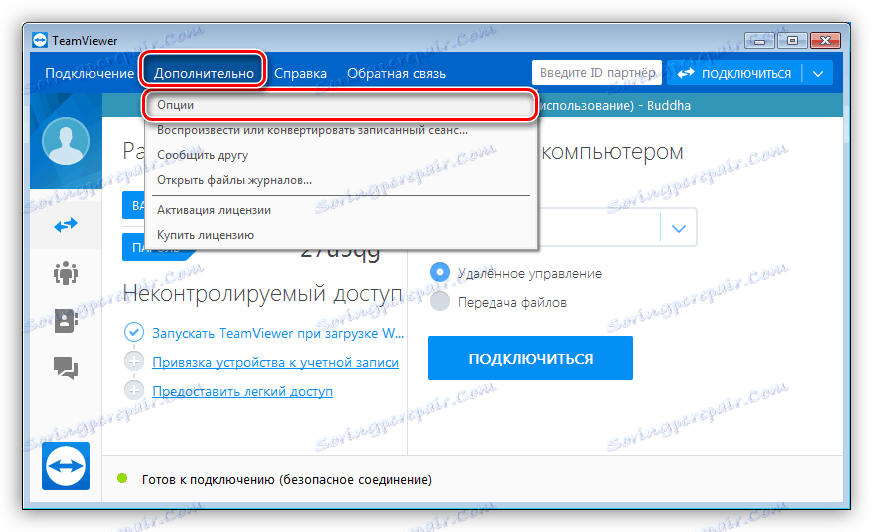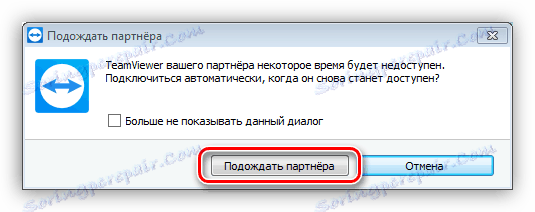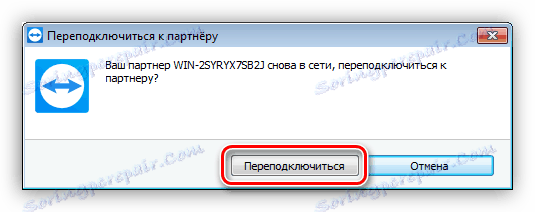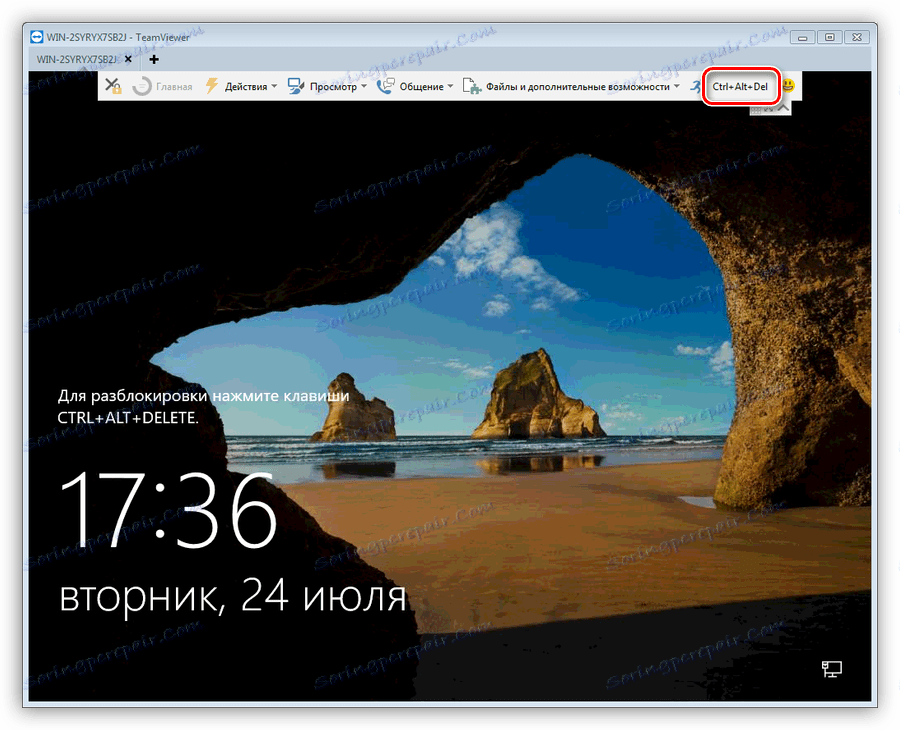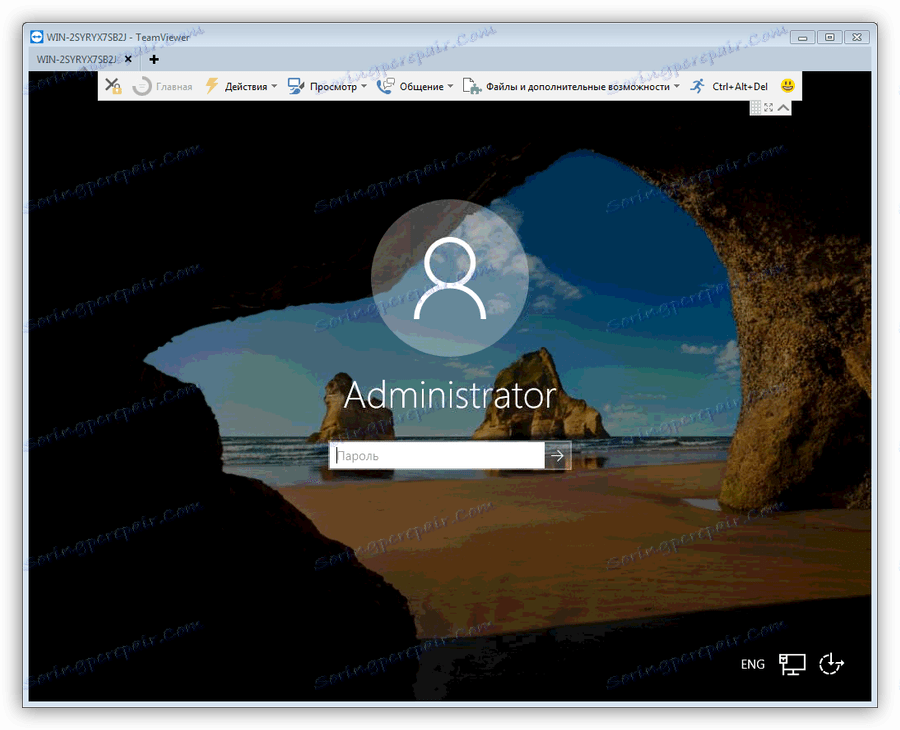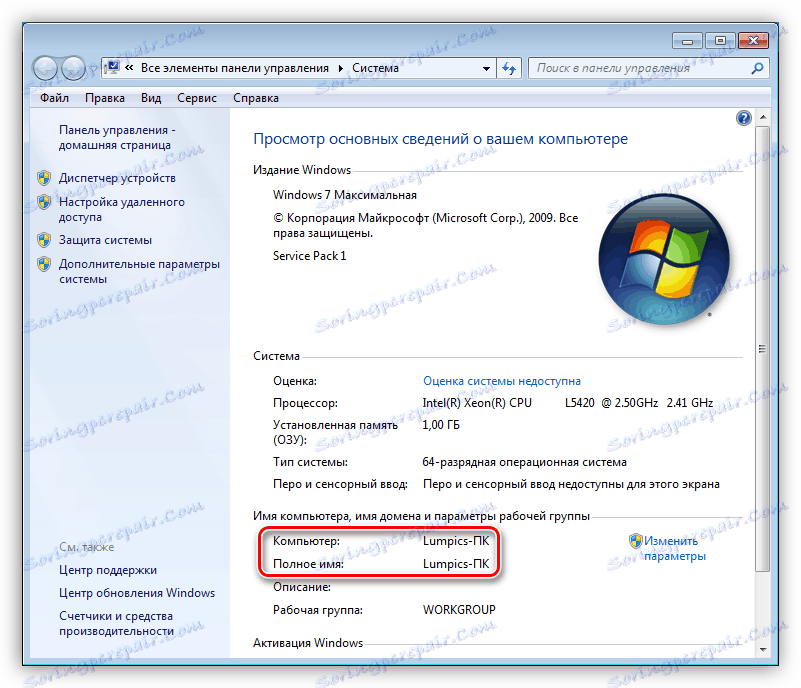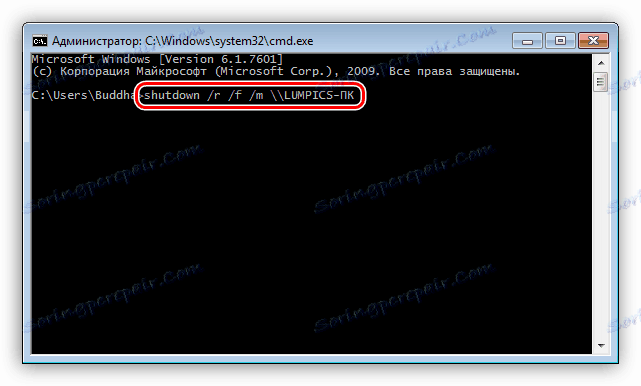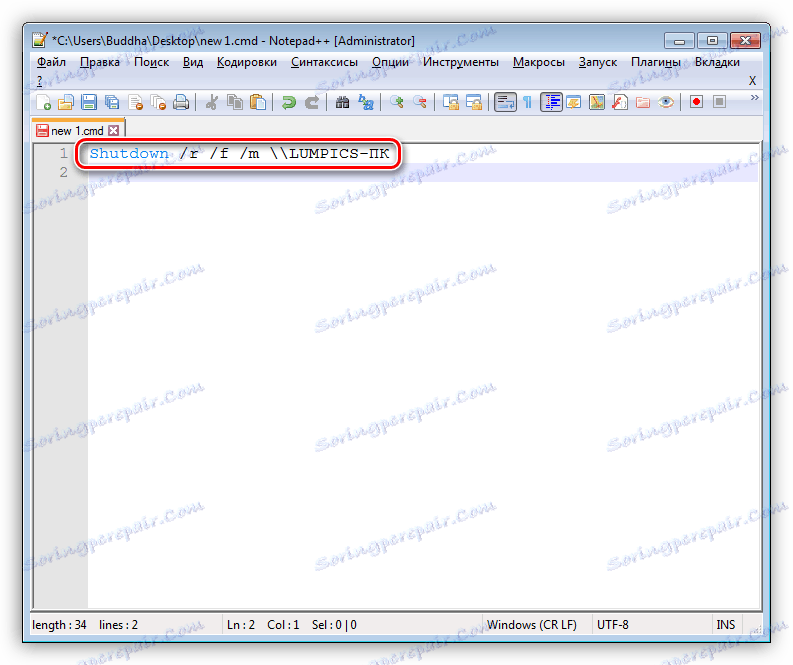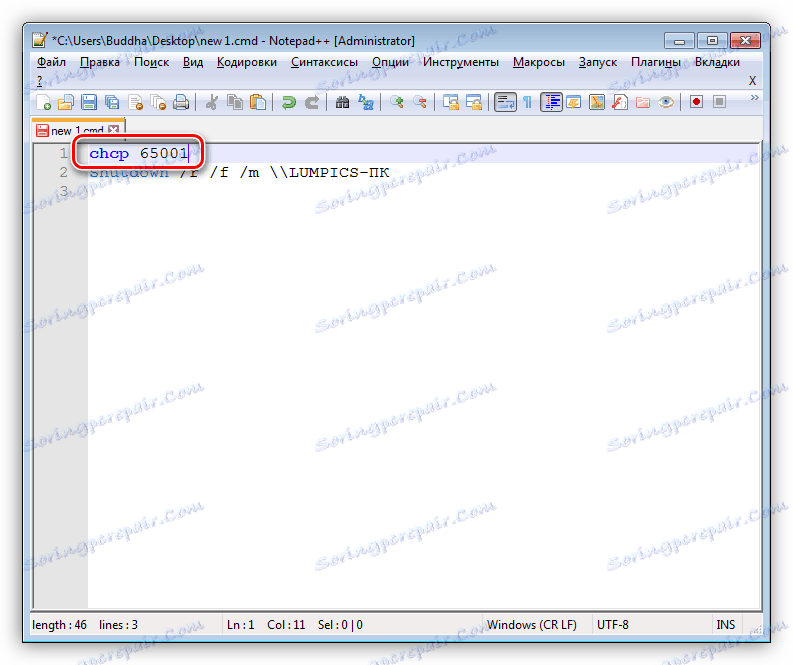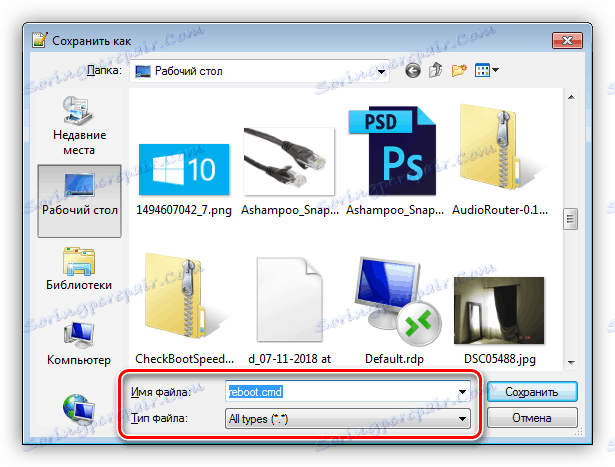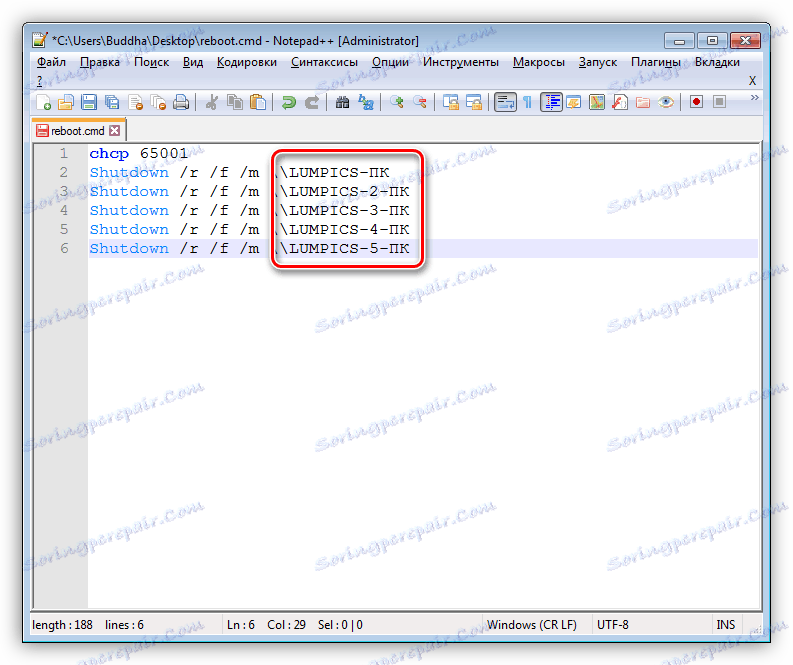Рестартирайте отдалечения компютър
Работата с отдалечени компютри обикновено се свежда до обмен на данни - файлове, лицензи или сътрудничество с проекти. В някои случаи може да е необходимо по-тясно взаимодействие със системата, например задаване на параметри, инсталиране на програми и актуализации или други действия. В тази статия ще говорим за това как да рестартирате отдалечена машина чрез местна или глобална мрежа.
съдържание
Рестартирайте отдалечения компютър
Има няколко начина за рестартиране на отдалечени компютри, но има само две основни. Първата включва използването на софтуер от трети страни и е подходяща за работа с всякакви машини. Вторият може да бъде използван само за рестартиране на компютъра в локалната мрежа. Освен това ще анализираме двата варианта подробно.
Вариант 1: Интернет
Както споменахме по-горе, този метод ще ви помогне да извършите операцията, независимо от мрежата, в която е свързан компютърът ви - местен или глобален. За нашите цели TeamViewer е страхотно.
Вижте също: Как да инсталирате TeamViewer безплатно
Този софтуер ви позволява да управлявате всички процеси на отдалечена машина - да работите с файлове, системни настройки и регистър, в зависимост от нивото на правата на акаунта. За да може TeamViewer да рестартира напълно Windows, е необходимо да извършите предварителна конфигурация.
Повече подробности:
Как да използвате TeamViewer
Настройка на TeamViewer
- На отдалечено устройство отворете програмата, отидете в секцията за разширени параметри и изберете опцията "Опции" .
![Отворете настройките на програмата TeamViewer]()
- В раздела "Сигурност" намираме "Вход в Windows" и след това в падащия списък изберете "Позволено за всички потребители". Кликнете върху OK .
![Задаване на разрешения за свързване в TeamViewer]()
С тези действия позволихме на софтуера да покаже екрана за приветствие с поле за парола, ако е зададено за него. Рестартирането се извършва по същия начин, както при нормални условия - чрез менюто "Старт" или по друг начин.
Вижте също:
Как да рестартирате Windows 7 от "командния ред"
Как да рестартирате Windows 8
Пример за използване на програмата:
- Свързваме се с партньора (нашия отдалечен персонален компютър), използвайки идентификационния номер и паролата (вижте статиите в връзките по-горе).
- Отворете менюто "Старт" (на отдалечената машина) и рестартирайте системата.
- След това софтуерът на локалния компютър ще покаже диалоговия прозорец "Изчакайте партньор" . Тук натискаме бутона, показан на екранната снимка.
![Активиращият партньор отново се свърже в TeamViewer]()
- След кратко чакане ще се появи друг прозорец, в който кликнем върху "Повторно свързване" .
![Повторно свързване с партньора след рестартиране на компютъра в TeamViewer]()
- Ще се отвори системният интерфейс, където, ако е необходимо, натиснете бутона "CTRL + ALT + DEL", за да отключите.
![TeamViewer отключва екран на отдалечен компютър]()
- Въведете паролата и въведете Windows.
![Въвеждане на парола на отдалечен компютър с помощта на TeamViewer]()
Вариант 2: локална мрежа
По-горе описахме как да рестартираме компютър в локална мрежа, като използваме TeamViewer, но за такива случаи Windows има собствен, много удобен инструмент. Предимството му е, че можете да изпълнявате необходимата операция бързо и без да пускате допълнителни програми. За целта ще създадем файл на скрипт, в началото на който ще предприемем необходимите действия.
- За да рестартирате компютъра в "LAN", трябва да знаете името му в мрежата. За да направите това, отворете свойствата на системата, като кликнете върху PCM на иконата на компютъра на работния плот.
![Преминаване към свойствата на операционната система в Windows 7]()
Име на компютъра:
![Име на компютъра в системните свойства на Windows 7]()
- На контролната машина изпълнете "Command Line" и изпълнете следната команда:
shutdown /r /f /m LUMPICS-ПКИзключването е конзолна програма за изключване , параметърът / r означава рестартиране, / f - принудително затваряне на всички програми, / m - задаване на конкретна машина в мрежата, LUMPICS-PC - име на компютър.
![Рестартиране на отдалечен компютър от командния ред в Windows 7]()
Сега създайте обещания скрипт файл.
- Отворете Бележник ++ и пишете нашия екип в него.
![Въвеждане на команда в бележник за създаване на скрипт в Notepad ++]()
- Ако името на компанията, както в нашия случай, съдържа кирилица, след това добавете още един ред в горната част на кода:
chcp 65001По този начин ще активираме кодирането на UTF-8 директно в конзолата.
![Настройка на конзолата за кодиране от Notepad ++]()
- Натиснете клавишната комбинация CTRL + S , определете местоположението за съхранение, изберете "All types" от падащия списък и дадете скриптното име с разширението CMD .
![Записване на файла на скрипта в Notepad ++]()
Сега, когато стартирате файла ще се рестартира, предписано в командата на компютъра. С тази техника можете да рестартирате не една система, а няколко или всички наведнъж.
![Script за рестартиране на няколко компютъра в локалната мрежа в Notepad ++]()
заключение
Взаимодействието със отдалечени компютри на ниво потребител е лесно, особено ако имате необходимите знания. Основното тук е разбирането, че всички персонални компютри работят по един и същ начин, независимо дали са на бюрото ви или в друга стая. Достатъчно е да изпратите желаната команда.